在AutoCAD中画构造线的过程不仅要求准确性,而且需要考虑到它们在整体设计中的作用和意义。无论是简单的平面图还是复杂的三维模型,构造线都起着至关重要的角色,帮助设计师明确空间布局、尺寸比例和设计细节。为了有效地在AutoCAD中绘制这些线条,设计师需要熟悉各种绘图命令和工具,如线条、多段线以及辅助绘图工具。
合理地运用图层管理和线型设置,可以使构造线更加清晰和有组织。通过这些技巧和工具的应用,AutoCAD用户能够高效地创建出既准确又符合设计要求的构造线,为后续的设计工作打下坚实的基础。在这个过程中,对AutoCAD软件的深入理解和熟练操作显得尤为重要,这不仅体现了设计师的专业技能,也为最终的设计成果增添了精确性和专业性。
cad画构造线方法步骤
1、启动CAD,打开/新建图形文件,调用CAD构造线命令,调用方式如下:
(1)菜单项:点击【绘图】—【构造线】;
(2)功能区:点击切换至【常用】选项卡后,点击【绘图】组中的【构造线】按钮;
(3)命令行:直接在命令输入XLINE或XL,按回车键确认。
2、执行命令后,根据命令行提示创建构造线。
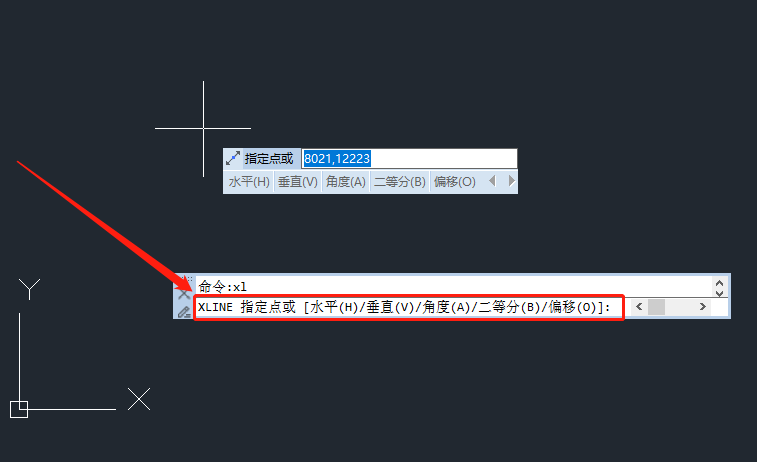
(1)点。用无限长直线所通过的两点定义构造线的位置。
PS:在命令结束之前,会一直提示【指定通过点】确定其他构造线的方向。
(2)水平。创建一条通过选定点的水平参照线。
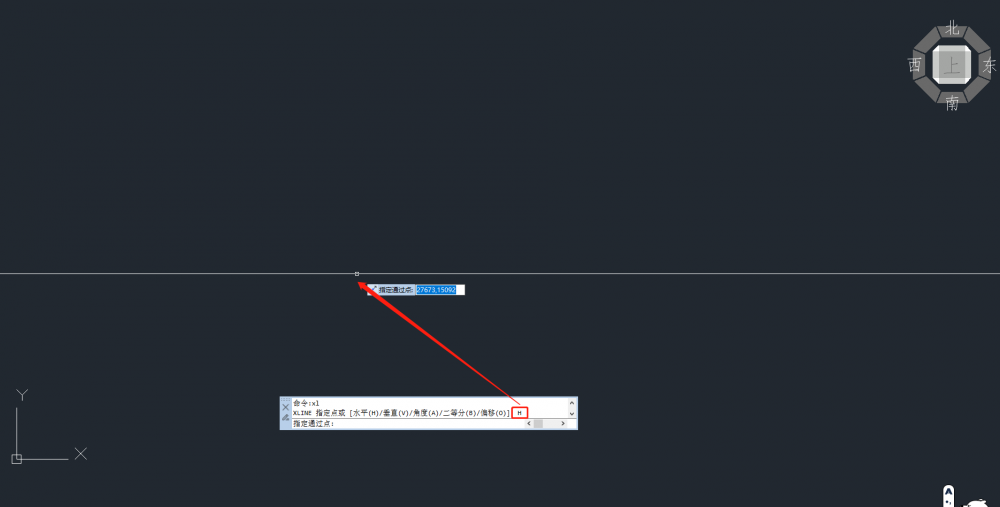
(3)垂直。创建一条通过选定点的垂直参照线。
(4)角度。以指定的角度来绘制构造线。
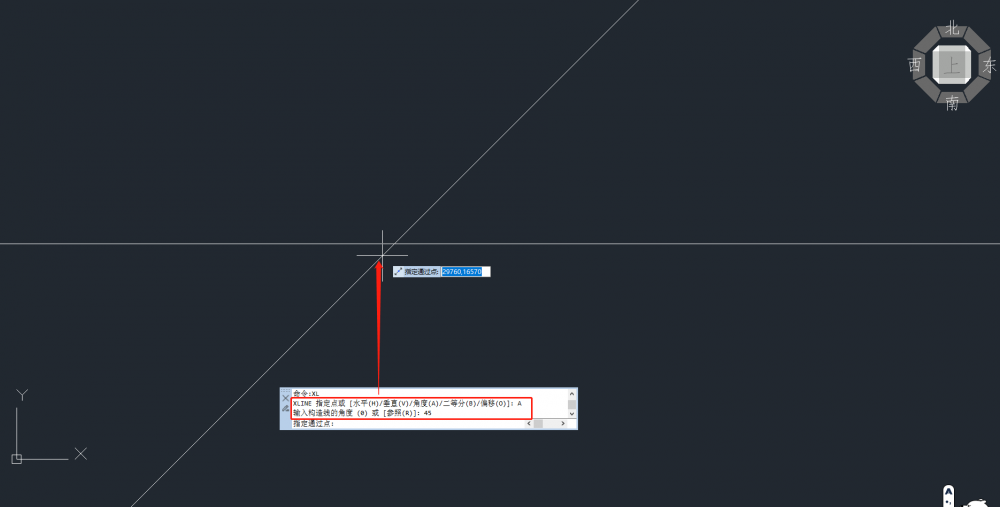
(5)二等分。创建二等分指定的角度的构造线。
(6)偏移。绘制平行于另一对象的构造线,偏移的对象可以是直线、多段线、射线或构造线。














